Kuinka käyttää läpinäkyvyyttä SVG-tiedostoihin

Opi käyttämään läpinäkyvyyttä SVG-grafiikassa Illustratorissa. Tutustu SVG-tiedostojen tulostamiseen läpinäkyvällä taustalla ja läpinäkyvyystehosteiden käyttämiseen.
Adobe Analytics on tehokkain käytettävissä oleva työkalu digitaalisten kuluttajatietojen analysointiin, mutta se on helpompi ymmärtää, jos tiedät, mistä aloittaa. Hallitse alkeellisimmat ja laajalti sovellettavat ominaisuudet helpoimmalla tavalla. Saat tietoja kahdesta standardinmukaisesta lasketusta mittarista analytiikkateollisuudessa, jotka keskittyvät sivustosi, sovelluksesi tai muun digitaalisen omaisuuden sitoutumisen analysointiin. Löydä useita vinkkejä tuottavuuden parantamiseen Analysis Workspacessa.
Adoben analyysityötila on paikka, jossa suoritat suurimman osan data-analyysistäsi. Käyttöliittymä on intuitiivinen, mutta siinä on paljon. Seuraavien vihjeiden avulla pääset helpoimmin käytettyihin ominaisuuksiin:
Hyödynnä Adobe Analyticsin lisäominaisuuksia rakentamalla ja soveltamalla laskettuja mittareita, Adobe Analyticsissa luotuja tietopisteitä tietojen käsittelyn jälkeen ja jotka ovat käytettävissä Adoben käyttöliittymässä. Mielenkiintoista on, että laskettujen mittareiden ei tarvitse sisältää laskelmia, mutta ne yleensä sisältävät. Adobe Analyticsin laskettu mittari voi olla mittari, johon on sovellettu eri attribuutiomenetelmää, segmenttiä tai laskelmaa. Seuraavassa on useita yksinkertaisia laskettuja mittareita, joista sinun pitäisi löytää hyötyä, kun aloitat Adobe Analytics -matkasi.
Yritykset välittävät vierailijoiden sitoutumisen määrästä verkkosivustollaan ja mobiilisovelluksessaan. Yleinen sitoutumista erittelevä mittari käyttää tätä laskelmaa: näyttökerrat jaettuna käynneillä. Tämän mittarin taustalla oleva ajattelutapa on yksinkertainen:
Digitaaliset analyytikot ovat käyttäneet sivun näyttökerrat käyntiä kohden -mittaria vuosikymmeniä, ja ne tarjoavat hyödyllisen kuvan markkinointikanaviesi, laitetyyppien tai maantieteellisten käyntien laadusta. Seuraava kuva näyttää kuinka mittari on rakennettu Adoben käyttöliittymään.

Kun käytät sivun katselukertoja käyntiä kohti (tai mitä tahansa laskettua tietoa), sisällytä analyysiisi myös tieto, jota ei lasketa. Tämä laskematon mittari auttaa tarjoamaan kontekstin analyysillesi. Oletetaan esimerkiksi, että analysoit sivustoasi käyttäviä mobiililaitteita ja huomaat, että tietyllä laitteella, Microsoft Kinilla, on ylivoimaisesti korkein sivun näyttökerta käyntiä kohti. Ennen kuin soitat tiimillesi ja kerrot, että sivustosi on rakennettava uudelleen tämän laitteen vuoden 2010 mitat huomioon ottaen, olisi järkevää lisätä analyysiisi käyntien ja yksittäisten vierailijoiden tiedot. Tämä lisäkonteksti auttaa sinua ymmärtämään, että sivujen näyttökerrat käyntiä kohden olivat sukulaisille korkeat, koska vain yksi vierailija tuli sivustollesi tällä laitteella. Laskemattomien mittareidesi lisäkonteksti antoi arvokkaan opetuksen:
Valitettavasti sivun katselukerralla käyntiä kohden on muitakin puutteita mahdollisen kontekstin puutteen lisäksi. Kun sivun näyttökertoja käyntiä kohden sovelletaan sivuulottuvuuteen, se näyttää vain, kuinka monta kertaa kullakin sivulla on keskimäärin käyty uudelleen käynnin aikana. Mielenkiintoisempi kysymys on: "Mitkä sivut lisäävät näyttökertoja muilla sivuilla?" Vastaus antaa sinulle sivut, jotka todennäköisimmin rohkaisevat kävijöitä sitoutumaan sivustoosi. Tämä lisämittari on helppo rakentaa. Mittarit ovat samat kuin sivun näyttökerrat käyntiä kohden, sivun katselut osoittajassa ja käynnit nimittäjässä. Ainoa muutos liittyy osoittajaan sovellettavaan attribuutiomalliin. Käytä Adoben Calculated Metric Builder -työkalua lisätäksesi osallistumiselle muuta kuin oletusarvoista attribuutiomallia seuraavan kuvan mukaisesti.
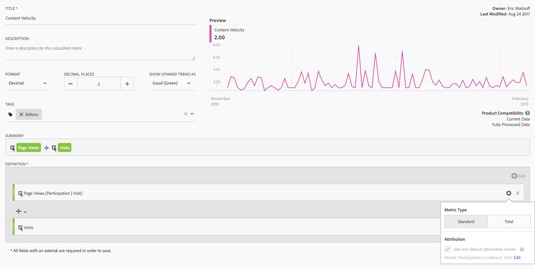
Osallistumisen taikuuden ansiosta jokainen seuraava sivun näyttökerta sisällytetään sivun näyttökertojen määrään, kun haet osallistumista. Kun olet luonut sisällön nopeusmittarin, voit soveltaa sitä sivuulottuvuuteen löytääksesi sivut, joita ei vain katsota usein käynnin aikana, vaan jotka myös vakuuttavat vierailijasi jatkamaan myös muiden sivustosi sivujen lukemista.
Face it: Olet kiireinen töissä. Olitpa markkinoija, analyytikko tai datatieteilijä, aikasi on rajallinen ja kalenterisi on täynnä kokouksia. Ota kaikki irti Adoben Analysis Workspace -työkalussa viettämästäsi ajasta käyttämällä seuraavaa luetteloa suosituimmista tuottavuushakkeroistamme, jotta saat parhaan hyödyn jokaisesta Adoben käyttöliittymässä viettämästäsi sekunnista:
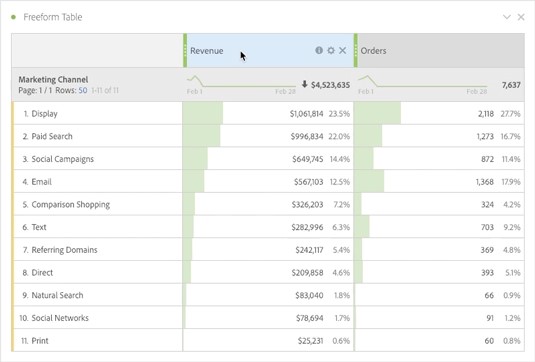
Jokainen näistä tuottavuuden hakkeroista auttaa nopeuttamaan analysointiasi ja lisäämään taitojasi. Toivomme, että nautit kaikesta vapaa-ajasta, jonka sinulla on nyt jatkaa Analysis Workspacen oppimista!
Opi käyttämään läpinäkyvyyttä SVG-grafiikassa Illustratorissa. Tutustu SVG-tiedostojen tulostamiseen läpinäkyvällä taustalla ja läpinäkyvyystehosteiden käyttämiseen.
Kun olet tuonut kuvat Adobe XD:hen, sinulla ei ole paljon muokkaushallintaa, mutta voit muuttaa kuvien kokoa ja kiertää niitä aivan kuten minkä tahansa muun muodon avulla. Voit myös pyöristää tuodun kuvan kulmia helposti kulmawidgetien avulla. Kuvien peittäminen määrittelemällä suljetun muodon […]
Kun Adobe XD -projektissasi on tekstiä, voit alkaa muuttaa tekstin ominaisuuksia. Näitä ominaisuuksia ovat Fonttiperhe, Fonttikoko, Fontin paino, Tasaus, Merkkien väli (välitys ja seuranta), Riviväli (alku), Täyttö, Reuna (viiva), Varjo (pudottava varjo) ja Taustan sumennus. Katsotaanpa, kuinka näitä ominaisuuksia käytetään. Tietoja luettavuudesta ja fontista […]
Aivan kuten Adobe Illustratorissa, Photoshop-piirustustaulut tarjoavat mahdollisuuden luoda erillisiä sivuja tai näyttöjä yhdelle asiakirjalle. Tämä voi olla erityisen hyödyllistä, jos rakennat näyttöjä mobiilisovellukselle tai pienelle esitteelle. Voit ajatella piirustustaulua erityisenä tasoryhmänä, joka on luotu Tasot-paneelin avulla. Sen […]
Monia InDesign Tools -paneelin työkaluja käytetään viivojen ja muotojen piirtämiseen sivulle, joten sinulla on useita eri tapoja luoda mielenkiintoisia piirustuksia julkaisuihisi. Voit luoda InDesignissa mitä tahansa perusmuodoista monimutkaisiin piirustuksiin sen sijaan, että joutuisit käyttämään piirustusohjelmaa, kuten […]
Tekstin kääriminen Adobe Illustrator CC:ssä ei ole aivan sama asia kuin lahjan kääriminen – se on helpompaa! Tekstin rivitys pakottaa tekstin kiertämään grafiikan ympärille, kuten tässä kuvassa. Tämä ominaisuus voi lisätä luovuutta mihin tahansa kappaleeseen. Grafiikka pakottaa tekstin kiertymään ympärilleen. Luo ensin […]
Kun suunnittelet Adobe Illustrator CC:llä, tarvitset usein muodon, jonka koko on tarkka (esimerkiksi 2 x 3 tuumaa). Kun olet luonut muodon, paras tapa muuttaa sen kokoa tarkkoihin mittoihin on käyttää tässä kuvassa näkyvää Transform-paneelia. Valitse objekti ja valitse sitten Ikkuna → Muunna muotoon […]
InDesignilla voit luoda ja muokata QR-koodigrafiikkaa. QR-koodit ovat viivakoodimuoto, johon voidaan tallentaa tietoja, kuten sanoja, numeroita, URL-osoitteita tai muita tietoja. Käyttäjä skannaa QR-koodin kamerallaan ja ohjelmistollaan laitteella, kuten älypuhelimella, ja ohjelmisto hyödyntää […]
Saattaa olla hetkiä, jolloin tarvitset uuden kuvan näyttääksesi vanhalta. Photoshop CS6 tarjoaa sinut. Mustavalkokuvaus on uudempi ilmiö kuin uskotkaan. Dagerrotypioissa ja muissa varhaisissa valokuvissa oli usein ruskehtava tai sinertävä sävy. Voit luoda omia seepiasävyisiä mestariteoksia. Sävytetyt kuvat voivat luoda […]
Adobe Creative Suite 5 (Adobe CS5) Illustratorin Live Paint -ominaisuuden avulla voit luoda haluamasi kuvan ja täyttää alueet väreillä. Live Paint -ämpäri tunnistaa automaattisesti alueet, jotka koostuvat itsenäisistä risteävistä poluista ja täyttää ne vastaavasti. Maali tietyllä alueella pysyy elävänä ja virtaa automaattisesti, jos […]







